Maison >Tutoriel CMS >WordPresse >Comment changer l'adresse de connexion dans WordPress
Comment changer l'adresse de connexion dans WordPress
- 爱喝马黛茶的安东尼original
- 2019-07-15 14:51:575974parcourir
L'adresse de connexion par défaut de WordPress présente des risques de sécurité, et diverses détections signaleront des erreurs. Dans les versions précédentes, il suffisait de modifier le nom du fichier de connexion, mais dans la dernière version, le code du fichier doit être modifié.

Outils/Ingrédients
WordPress 3.8.1
FlashFXP
Dreamweaver cs5 ou Autres outils d'édition de code
Méthodes/étapes
1. Recherchez wp-login.php dans le répertoire principal et remplacez-le par un nom de fichier personnalisé à des fins de démonstration. L'auteur l'a modifié en login0306.php
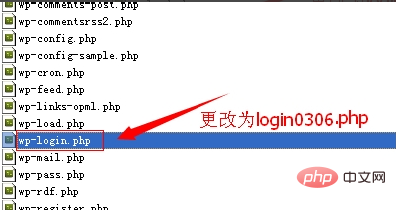
Recommandations associées : "Tutoriel WordPress"
2. ce n'est pas possible. Si vous vous connectez directement, vous accéderez toujours à wp-login.php, vous devez donc modifier ce fichier et télécharger le login0306.php précédemment modifié
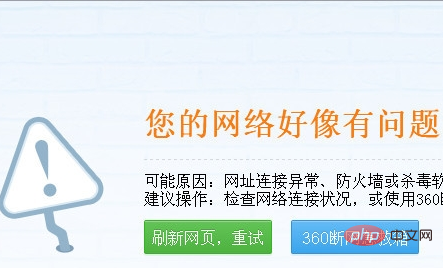
3 . Utilisez Dreamweaver cs5 Ouvrez le fichier login0306.php, recherchez wp-login, remplacez tout par login0306 et enregistrez-le.
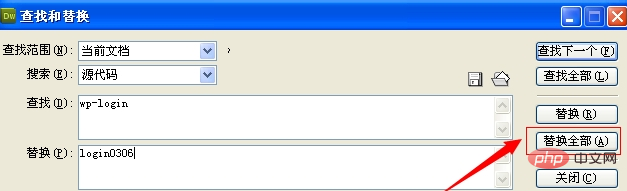
4. Utilisez FlashFXP pour télécharger sur l'hôte virtuel et modifiez le lien de connexion en arrière-plan en URL/login0306.php. Après avoir entré le nom d'utilisateur et le mot de passe, accédez à l'interface de gestion en arrière-plan.
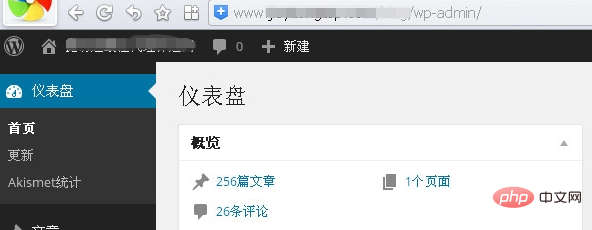
Notes
Cette méthode a été vérifiée sous la dernière version 3.8.1 et ne peut pas être garantie qu'elle soit adaptée aux futures versions mises à jour .
Il est recommandé de modifier ce fichier, sinon une détection tierce signalera une erreur.
Ce qui précède est le contenu détaillé de. pour plus d'informations, suivez d'autres articles connexes sur le site Web de PHP en chinois!

